2024如何阻止访问Windows声音方案设置
是否注意到清除 windows 回收站时设备发出的声音? 或者当您的设备弹出错误消息时发出的声音? 这都是 windows 声音方案设置的一部分!
如果您的设备在执行某些操作时播放未知或不同的声音,则可能有人更改了声音方案设置。 在本文中,我们将向您展示阻止对声音方案设置的访问的两种方法。 但首先,让我们检查一些打开声音方案设置的快速方法。
如何打开 Windows 声音方案设置?:
如果有人更改了您的声音方案设置,您首先需要将这些设置恢复为默认设置。 因此,我们将向您展示访问这些设置的两种不同方式。
使用运行命令对话框
运行命令对话框使您可以轻松打开各种系统设置和软件程序。 以下是此工具如何帮助您访问声音方案设置:
按 Win + R: 打开运行命令对话框。 输入 control mmsys.cpl sounds: 并按下 进入 :打开声音控制面板。 最后,导航到 声音: 选项卡以访问声音方案设置。使用控制面板
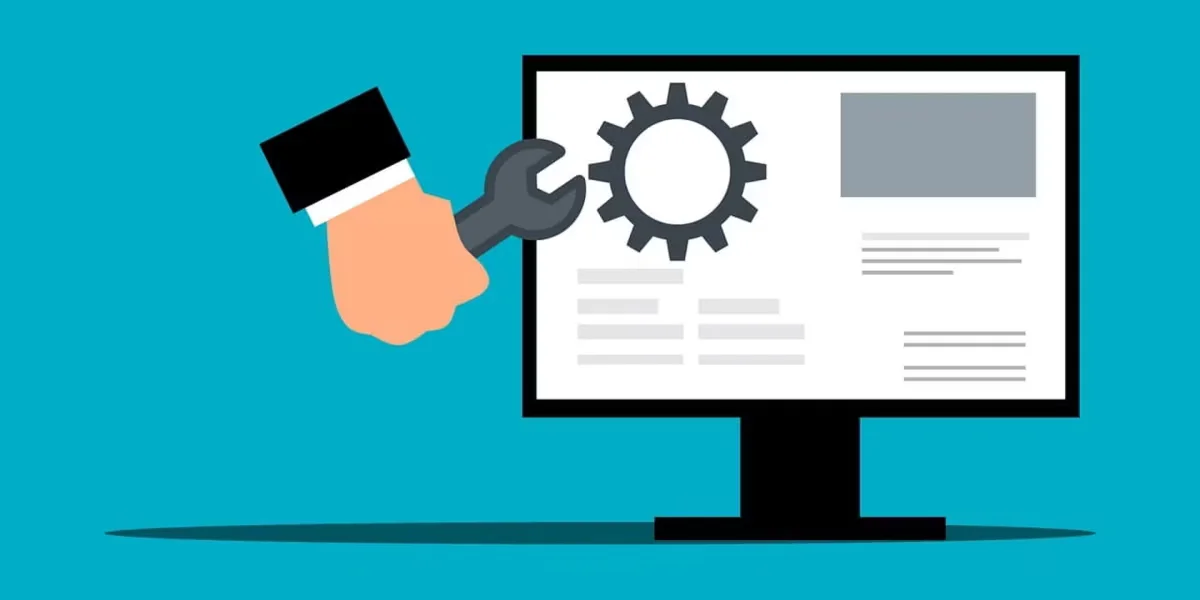
您还可以使用控制面板访问声音方案设置。 以下是您需要遵循的步骤:
输入 控制面板: 在 Windows 搜索栏中,然后选择 最佳匹配:. 点击 查看方式: 下拉菜单并选择 大图标:. 选择 声音: 从控制面板菜单项。 这应该带您直接进入声音方案设置。现在您知道如何访问声音方案设置了。 因此,让我们看看如何限制其他人配置这些设置。
1.使用本地组策略编辑器禁用声音方案设置:
本地组策略编辑器 (LGPE) 使您可以轻松启用和禁用声音方案设置。 如果您使用的是 Windows Home 版本,请尝试一些技巧来访问 Windows Home 上的 LGPE。
现在,以下是 LGPE 如何帮助您阻止对声音方案设置的访问:
按 win + R: 打开运行命令对话框。 输入 gpedit.msc: 并按下 好的: 打开本地组策略编辑器。 导航 用户配置 > 管理模板 > 控制面板 > 个性化:. 双击 防止改变声音: 右侧窗格中的选项。在下一个窗口中,选择 启用: 选项。 最后,按下 申请:, 按 好的:,然后重新启动计算机。
如果您想重新启用声音方案设置,您需要执行以下操作:
按照前面的步骤双击 防止改变声音: 选项。 选择任一 已禁用: 或者 未配置: 选项。 按 申请:, 按 好的:,然后重新启动您的设备。2.使用注册表编辑器禁用声音方案设置:
注册表编辑器还使您可以轻松阻止对声音方案设置的访问。 在开始之前,强烈建议您备份注册表。 如果过程中出现问题,这将很有帮助。
现在,您可以使用注册表编辑器禁用声音方案设置:
按 win + R: 打开运行命令对话框。 类型 注册编辑: 并按下 好的: 打开注册表编辑器。 导航 HKEY_CURRENT_USER > 软件 > 策略 > Microsoft > Windows > 个性化:. 右键单击一个 空格处: 在右侧并选择 新建 > DWORD值:. 将值命名为 无变化声音方案: 然后按 进入:.双击 无变化声音方案: 值并设置其 价值数据: 至 1:. 点击 好的: 然后关闭注册表编辑器。 最后,重新启动您的 PC 以保存这些更改。
如果要重新启用声音方案设置,请按照下列步骤操作:
应用前面的步骤并双击 无变化声音方案: 价值。 设置 价值数据: 至 0: 然后点击 好的:. 关上 注册表编辑器: 然后重新启动您的设备。access-to-the-windows-sound-scheme-settings">轻松限制对 Windows 声音方案设置的访问:
当您开始在 PC 上听到奇怪的声音时,这很烦人。 要解决此问题,请打开声音方案设置,然后根据自己的喜好配置设置。
完成后,限制对这些设置的访问,以免其他人对其进行调整。 为此,请应用本文中的两种解决方案中的任何一种。

